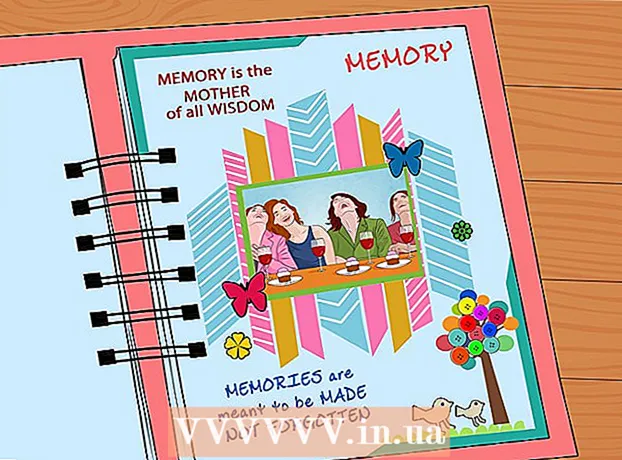Հեղինակ:
Laura McKinney
Ստեղծման Ամսաթիվը:
9 Ապրիլ 2021
Թարմացման Ամսաթիվը:
1 Հուլիս 2024

Բովանդակություն
Այս հոդվածը կօգնի ձեզ, թե ինչպես կարելի է բլոգեր դառնալ միայն Facebook- ով: Չնայած բոլորի ֆեյսբուքյան հաղորդագրությունները սովորաբար բավականին կարճ են, Facebook Notes հավելվածը հնարավորություն է տալիս ավելի երկար հաղորդագրություններ փակցնել լուսանկարներով, տեսանյութերով, վերնագրերով և այլն: Եթե ցանկանում եք ձեր հաղորդագրությունները տարածել ձեր ընկերների ցանցի միջոցով, կարող եք ստեղծել ֆեյսբուքյան էջ և օգտագործել այն ՝ ձեր գրառումներն ու գաղափարներն ավելի շատ ընթերցողների հետ կիսելու համար:
Քայլեր
2-ի մեթոդը 1. Օգտագործեք Facebook գրառումները
Այցելեք էջը https://www.facebook.com/notes զննարկիչից: Facebook Notes հավելվածը թույլ է տալիս ավելի երկար ձևաչափով կիսվել ընկերների հետ հոդվածներով, լուսանկարներով, տեսանյութերով և գաղափարներով: Րագիրը նաև տրամադրում է տեքստի ձևավորման գործիքներ ՝ փամփուշտի կետեր, համարակալում, տառատեսակների ընտրություն և լրատվամիջոցների կցորդ:
- Եթե դուք մուտք չեք գործել Facebook, հետևեք էկրանի հրահանգներին ՝ մուտք գործելու համար:
- Ձեր պրոֆիլից կարող եք մուտք գործել նաև Facebook Notes հավելված ՝ սեղմելով ներդիրի վրա Ավելին (Տես ավելին) էկրանի վերևում և ընտրել Նշումներ (Նշում).

Սեղմել + Գրեք գրառում (Գրառումներ գրիր) բլոգում գրառումներ ստեղծելու համար: Այս կոճակը գտնվում է էջի վերևի աջ անկյունում: Սա ձեզ համար կբացի տեքստի մուտքագրման մեծ տարածք նոր հաղորդագրություններ ստեղծելու համար:- Եթե դուք այցելում եք էջը Նշումներ (Նշում) պրոֆիլի էջից կտեսնեք ընտրանքներ + Ավելացնել նշում (Գրառումներ ավելացրեք):

Սեղմել Քաշեք կամ կտտացրեք ՝ լուսանկար ավելացնելու համար (Քաշեք և գցեք կամ կտտացրեք լուսանկար ավելացնելու համար) ՝ կազմի լուսանկար ավելացնելու համար: Այս քայլը պարտադիր չէ, բայց դա ձեր գրառումը կդարձնի առանձնանա:
«Վերնագիր» դաշտում հոդվածի համար մուտքագրեք վերնագիր: Այս դաշտը գտնվում է էջի վերևի շապիկի պատկերի տակ: Հոդվածի վերնագիրը կհայտնվի Նշումների ցուցակում:

Գրեք կամ տեղադրեք բլոգի բովանդակությունը տեքստի մուտքագրման դաշտում: Դուք կարող եք տեքստը մուտքագրել ուղղակիորեն այս դաշտում կամ մուտքագրել բովանդակություն ՝ օգտագործելով այլ բառերի մշակման ծրագրեր և ծրագրեր, ինչպիսիք են Pages, Microsoft Word կամ Notepad, այնուհետև այն տեղադրեք տեքստի մուտքագրման վանդակում: Կարող եք ընտրել ցանկացած եղանակ:- Կտտացրեք տողի մուտքագրման տարածքի ձախ անկյունում գտնվող փոքր պարբերության պատկերակին ՝ խմբագրման ընտրանքները դիտելու համար: Այս ընտրացանկում կարող եք ավելացնել վերնագրեր, ցուցակներ և տեքստի նշագրում (HTML պիտակ):
- Հոդվածին լրատվամիջոցներ ավելացնելու համար կտտացրեք նշանին + տեքստի մուտքագրման տարածքի կողքին և ընտրեք Լուսանկար (Լուսանկար) կամ Ներդրեք (Տեղադրել) (տեսանյութի ուղին տեղադրելու համար):
- Սեղմել Խնայել (Պահպանել) ստորին աջ անկյունում ՝ առաջընթացը խնայելու համար:
Ընտրեք ձեր լսարանը: Գրառման ներքևի աջ անկյունում կտտացրեք Գաղտնիության ընտրացանկին ՝ ընտրելու համար, թե ով կարող է դիտել այն (օրինակ ՝ Ընկերներ (Ընկեր), Միայն ես (Միայն ես) և այլն):
Կտտացրեք կոճակը Հրապարակել (Տեղադրեք) կապույտ գույներով, երբ պատրաստ եք հոդվածներ տարածել: Այս կոճակը գտնվում է ձեր հաղորդագրության ներքևի աջ անկյունում: Այս կոճակը կտտացնելուց հետո գրառումը տեսանելի կլինի գաղտնիության ընտրացանկում ձեր կողմից ընտրված լսարանի համար, և գրառման հղումը կցուցադրվի ձեր պրոֆիլում ՝ որպես կարգավիճակի սովորական տող:
- Իմ սեփական հոդվածները տեսնելու համար այցելեք https://www.facebook.com/notes և կտտացրեք Իմ գրառումները (Իմ գրառումները) էջի վերևի աջ անկյունի մոտ:
2-ի մեթոդը 2. Օգտագործեք ֆեյսբուքյան էջ
Ստեղծեք ֆեյսբուքյան էջ բլոգավարման համար: Ֆեյսբուքյան էջը հատուկ ֆեյսբուքյան էջ է, որը թույլ է տալիս արվեստագետներին, երաժիշտներին, հասարակության մարդկանց, կազմակերպություններին, ձեռնարկություններին և ապրանքանիշերին կապվել իրենց երկրպագուների և հաճախորդների հետ: Բլոգավարության համար ֆեյսբուքյան էջ ստեղծելը հիանալի միջոց է ձեր բլոգի գրառումները ձեր անձնական անձնական էջից առանձնացնելու համար: Դուք նաև կկարողանաք ավելի շատ տվյալներ մուտք գործել, քան ձեր պրոֆիլում: Facebook.com- ից էջ ստեղծելու համար դուք կանեիք հետևյալը.
- Սեղմել Ստեղծել (Ստեղծեք) գլխավոր էջի վերին աջ անկյունի մոտ և ընտրեք Էջ (Էջ):
- Կտտացրեք կոճակը Սկսել (Սկսեք) «Համայնքի կամ հասարակական գործչի» տակ:
- «Էջի անուն» դաշտում մուտքագրեք բլոգի անունը:
- Ընտրեք կետը Անձնական բլոգ (Անձնական բլոգ):
- Սեղմել tiếp tục (Շարունակեք) ՝ Էջը ստեղծելու համար:
- Տեսեք, թե ինչպես ստեղծել ֆեյսբուքյան էջ ՝ ֆեյսբուքյան էջ ստեղծելու մասին ավելի մանրամասն:
Այցելեք ձեր էջը: Էջը ստեղծվելուց հետո դուք կարող եք մուտք գործել Facebook էջ ՝ կտտացնելով ներքևի փոքր սլաքին ՝ գլխավոր էջի վերևի աջ անկյունի մոտ և կտտացնելով էջի անունը:
Կտտացրեք կոճակը Ավելացնել կազմ (Ավելացրեք շապիկի լուսանկարը) շապիկի լուսանկարը ներբեռնելու համար: Այս լուսանկարը կհայտնվի ձեր Facebook բլոգի էջի վերևում:
Կտտացրեք նշանին + ձեր avatar- ին `ձեր avatar- ը ավելացնելու համար: Կարող եք օգտագործել անձնական լուսանկարներ, հարմարեցված լուսանկարներ ձեր բլոգի կամ այլ հարմարեցված պատկերների համար:
Սեղմել Կարգավորումներ (Ընդլայնված): Այս ընտրացանկը էջի վերևի աջ անկյունում է: Էջի բոլոր ընտրանքները կտեսնեք այստեղ:
Էջի տեղադրում: Դուք կտեսնեք, որ ձեր կայքը անհատականացնելու հարյուրավոր տարբեր եղանակներ կան: Ինչ եղանակով էլ տեղադրեք, դա ձեզն է կախված: Քանի որ այս հոդվածը ձեզ ուղղորդում է բլոգ ստեղծելու հարցում, կարող եք ստուգել մի քանի առաջարկներ.
- Ձեր կայքը այժմ հանրային է: Եթե չեք ցանկանում անմիջապես հրապարակել այս բլոգը, կարող եք կտտացնել Խմբագրել (Խմբագրել) «Էջի տեսանելիությունը» կողքին և ընտրել Էջը չհրապարակված (Չհրապարակված էջ): Մի մոռացեք վերահրապարակել էջը, երբ պատրաստ լինեք այն կիսել բոլորի հետ
- Թույլ մի տվեք, որ մյուսները տեղադրեն Կայքում, որպեսզի միայն դուք կարողանաք գրառումներ կատարել ձեր բլոգում: Այս կարգավորումը կատարելու համար կտտացրեք Խմբագրել (Խմբագրել) առարկայի կողքին Այցելուների հաղորդագրություններ (Այցելուի գրառումը), ընտրեք Անջատեք էջում այլ մարդկանց գրառումները (Թույլ մի տվեք, որ մյուսները տեղադրեն էջին), ապա կտտացրեք Պահպանել փոփոխությունները (Պահպանել փոփոխությունները).
- Կտտացրեք քարտին Հաղորդագրություններ (Հաղորդագրություններ) ձախ վահանակում ՝ բլոգներում մարդկանց հետ կապ հաստատելու համար:
- Սեղմել Կաղապարներ և ներդիրներ (Ձևանմուշներ և պիտակներ) ձախ վահանակում ՝ թեման ընտրելու և պիտակները սահմանելու համար:
- Տեղադրումն ավարտելուց հետո վերադառնալ էջ ՝ կտտացնելով Էջ (Էջ) վերին ձախ անկյունում:
Սեղմել Գրեք գրառում (Ստեղծեք հաղորդագրություններ) նախ փակցնելու համար: Այս կոճակը գտնվում է էջի վերևում ՝ կազմի պատկերի տակ:
Ստեղծել բլոգի հաղորդագրություններ: Քանի որ հոդվածի մուտքագրման տուփը բավականին փոքր է, դուք կարող եք հոդվածը գրել ՝ օգտագործելով բառերի մշակման ծրագրակազմ կամ ծրագիր, ինչպիսիք են Pages, Microsoft Word կամ Notepad, ապա այն տեղադրեք հոդվածների ստեղծման վանդակում: Կարող եք օգտագործել ևս մի քանի տարբերակ, ինչպիսիք են.
- Սեղմել Ֆոտո / Վիդեո (Լուսանկարներ / տեսանյութեր) ՝ լրատվամիջոցներ ավելացնելու համար, ներառյալ լուսանկարների ալբոմները, սլայդ շոուի տեսանյութերը, կարուսելի գովազդները և այլն:
- Սեղմել Elingգացողություն / գործունեություն (Otգացմունքային / գործողություն) ՝ ընթերցողին տեղյակ պահելու համար, թե ինչպես ես քեզ զգում և / կամ ինչ ես անում:
- Սեղմել Նախադիտում (Նախադիտում) ցանկացած պահի ՝ ձեր հաղորդագրությունը նախադիտելու համար:
- Եթե ցանկանում եք կարգավորել, որ ձեր հաղորդագրությունները որոշակի ժամանակ ցուցադրվեն, կարող եք կտտացնել ընտրացանկին Կիսվեք հիմա (Գրառում), ընտրեք Գրաֆիկ (Ժմչփ) և սահմանել ձեր նախընտրությունները:
Սեղմել Կիսվեք հիմա (Ուղարկել) հոդվածներ տարածելու համար: Երբ տեղադրեք գրառման բովանդակությունը, այն կհայտնվի ձեր Էջում:
Կտտացրեք կոճակը Կիսվել (Share) ՝ ձեր հաղորդագրությունը ուրիշների հետ կիսելու համար: Այս կոճակը գտնվում է էջի վերևում և ձեզ կտա մի քանի տարբերակ ՝ կայքի հետ հղումը ուրիշների հետ կիսելու համար, այդ թվում ՝ Կիսվեք ձեր ժամանակացույցով (Կիսվել ժամանակացույցով) և Կիսվել անձնական հաղորդագրության մեջ (Կիսվել անձնական հաղորդագրության մեջ):
Կտտացրեք կոճակը Հավանել (Like) էջում: Այս կոճակը գտնվում է էջի վերևում ՝ կազմի պատկերի տակ: Կտտացրեք այս կոճակին և կսիրեք ձեր էջը: Մի մոռացեք ձեր ընկերներին խնդրել սեղմել նման կոճակը:
Կտտացրեք քարտին Ըմբռնումներ (Մանրամասներ) էջի տվյալները դիտելու համար: Այս պիտակը ձեզ տալիս է տեղեկություններ, ինչպիսիք են դիտումների քանակը, ամենատարածված գրառումը և գրառման ներգրավվածությունը: գովազդ